本文為英文版的機器翻譯版本,如內容有任何歧義或不一致之處,概以英文版為準。
自訂視覺化
身為專案擁有者,您可以選擇如何最佳檢視新增至儀表板的資產屬性和警示。您可以控制視覺化類型並自訂視覺效果。
變更視覺化類型
身為專案擁有者,您可以決定每個資產屬性或警示的最佳表現方式。
變更視覺化類型
-
選擇要變更之視覺效果的「視覺化類型」圖示。
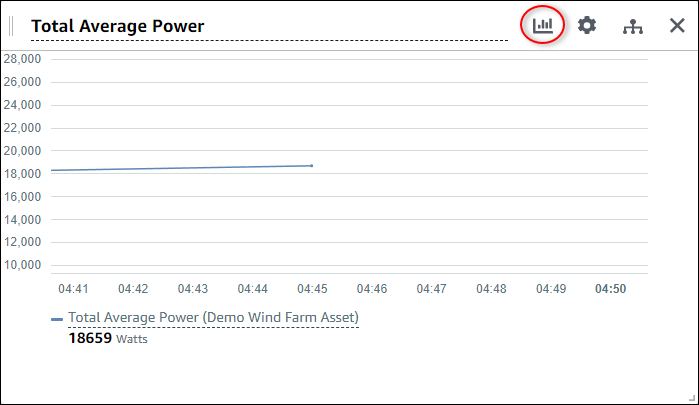
-
在視覺效果類型列中,選擇要套用之視覺效果類型的圖示。
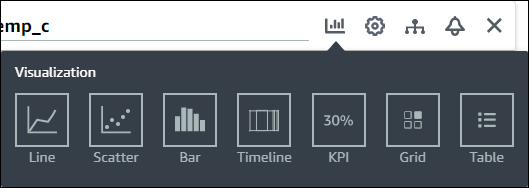
如需詳細資訊,請參閱選擇視覺化類型。
-
完成控制面板的編輯後,選擇 [儲存儀表板] 以儲存變更。管控面板編輯器會關閉。如果您嘗試關閉具有未儲存變更的儀表板窗格,系統會提示您儲存變更。
將資料新增至視覺效果
身為專案擁有者,您可能想要在相同的視覺效果中顯示多個資產屬性和警示。例如,您可能會顯示所有泵浦的溫度,或單一資產的效能和效率。
將資料加入至視覺效果的步驟
-
拖曳您要新增至視覺效果的資產屬性或警示。當您新增具有警示的屬性時,也會自動將該警示新增為閾值。
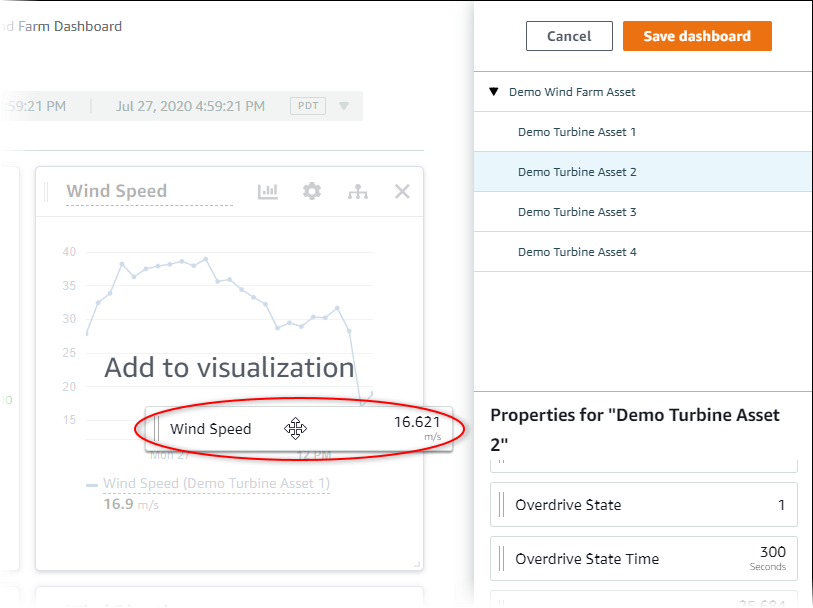
-
完成控制面板的編輯後,選擇 [儲存儀表板] 以儲存變更。管控面板編輯器會關閉。如果您嘗試關閉具有未儲存變更的儀表板窗格,系統會提示您儲存變更。
從視覺效果移除資料
您可以從視覺效果中移除資產屬性和警示,以便不再顯示它們。
從視覺效果移除資料的步驟
-
選擇要變更視覺效果的「已新增資產」圖示。
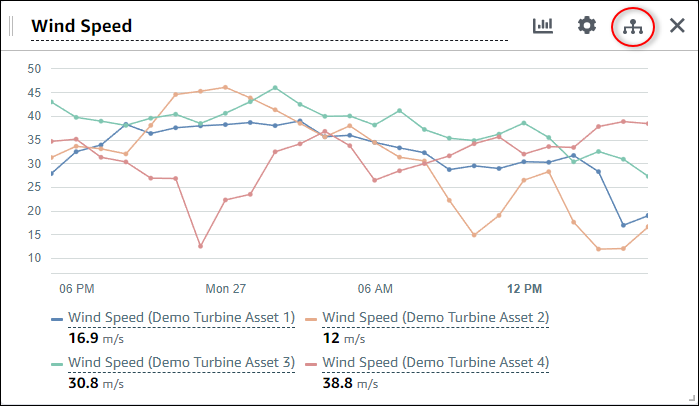
-
選擇資產屬性或警示上的 X 圖示,將其從視覺效果中移除。
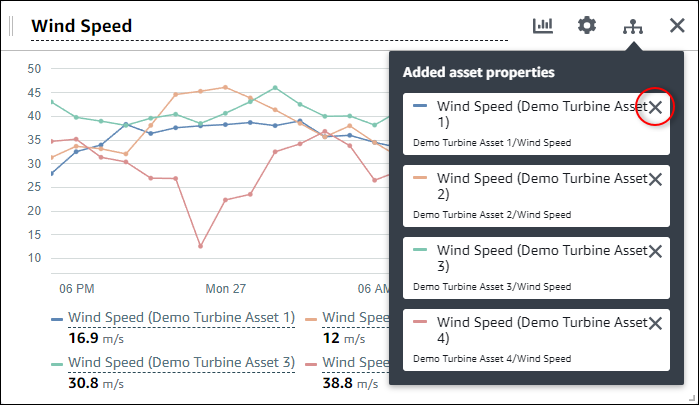
-
完成控制面板的編輯後,選擇 [儲存儀表板] 以儲存變更。管控面板編輯器會關閉。如果您嘗試關閉具有未儲存變更的儀表板窗格,系統會提示您儲存變更。
刪除視覺效果
身為專案擁有者,如果您決定不需要視覺效果,您可以輕鬆地將其從儀表板中移除。
刪除視覺效果的步驟
-
選擇要移除之視覺效果的 X 圖示。
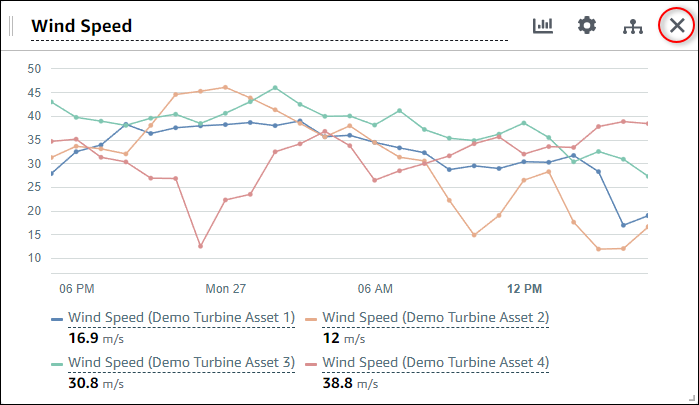
-
完成控制面板的編輯後,選擇 [儲存儀表板] 以儲存變更。管控面板編輯器會關閉。如果您嘗試關閉具有未儲存變更的儀表板窗格,系統會提示您儲存變更。